Cara Memutar Video YouTube Dalam Presentasi PowerPoint
Video YouTube yang diunduh datang dalam format FLV atau MP4, baik format tersebut tidak dapat diputar di PowerPoint. Agar video dapat berfungsi dalam presentasi Anda, pertama-tama kita harus mengubahnya menjadi format yang sesuai. Ini akan membutuhkan aplikasi gratis praktis yang disebut Any-Video-Converter. Ini adalah program lengkap yang tidak hanya mengunduh video, tetapi akan mengonversinya dengan cara yang akan membuat video dapat diputar langsung di presentasi Anda.
Kunjungi YouTube dan cari video pilihan Anda. Salin url pada halaman yang menampilkan video dari bilah alamat.
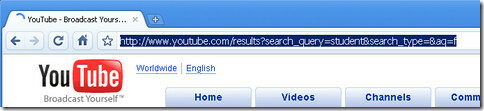
Buka Any-Video-Converter dan klik ikon YouTube.
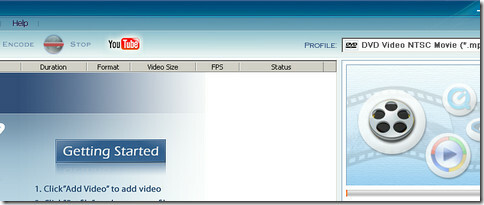
Rekatkan url video ke kotak yang muncul. Tekan OK saat selesai.
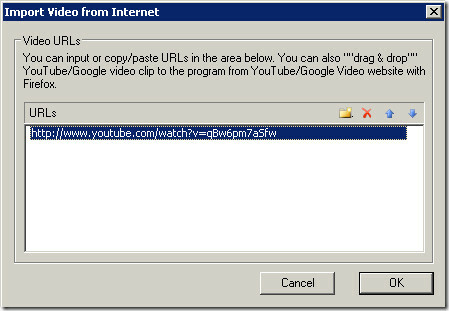
Setelah mengklik ok, nama video dan beberapa detail akan muncul di jendela utama. Klik kanan padanya, dan pilih unduh FLV Selected Online. Bilah status akan muncul yang menunjukkan progres pengunduhan. Ini akan mengunduh video, tetapi perlu diingat bahwa itu masih dalam format yang tidak dapat diputar di PowerPoint.
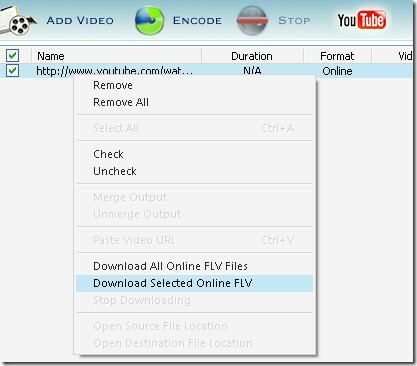
Setelah video selesai diunduh, pilih WMV dari kotak dropdown di kanan atas jendela program.
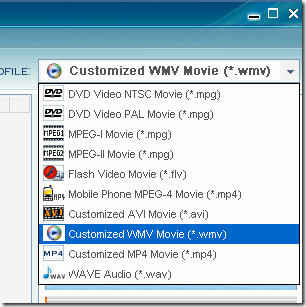
Memukul Tombol encode. Ini akan mengonversi video Anda ke file WMV yang dapat digunakan dalam PowerPoint.

Buka presentasi PowerPoint Anda dan buka halaman tempat Anda ingin memutar video. Di Office 2007, Anda akan menekan tab Sisipkan, lalu pilih Film Dari File.
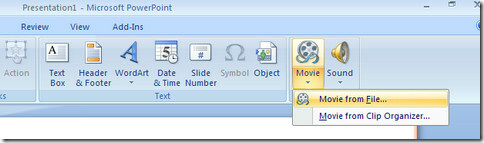
Ini akan menanyakan apakah Anda ingin memutar video secara otomatis atau saat diklik. Video akan dimasukkan pada slide di mana ia dapat ditarik atau diletakkan di tempat yang Anda inginkan.
Beri tahu kami di komentar jika metode ini berhasil untuk Anda. Umpan balik disambut.
Pencarian
Tulisan Terbaru
Biarkan Teman Anda Menambahkan Foto Untuk Membuat Album Grup
Kita menjumpai begitu banyak contoh ketika kita tidak mampu menangk...
Seret & Jatuhkan Untuk Berbagi Gambar Anda Di Berbagai Situs Web Sosial
Dropico adalah aplikasi web untuk berbagi gambar di beberapa situs ...
Tautan Harian: Buka Satu Set Tab yang Ditentukan pada Hari-Hari Tertentu [Chrome]
Sebagian besar orang memiliki kebiasaan atau persyaratan untuk meng...


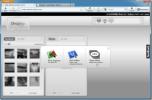
![Tautan Harian: Buka Satu Set Tab yang Ditentukan pada Hari-Hari Tertentu [Chrome]](/f/4fe15c4cd3b72dff0c888b3f31aa89b2.png?width=680&height=100)